
Samarbeta i ett delat dokument i Pages för iCloud
Oavsett om du är ägare av ett delat dokument eller har blivit inbjuden till att samarbeta kan du, när du har öppnat dokumentet, se ändringar som andra gör i realtid, snabbt hoppa till ställen där andra gör redigeringar och mycket annat. Antalet personer som redigerar eller visar dokumentet (förutom du) visas bredvid knappen Samarbete ![]() i verktygsfältet och deras namn (eller e-postadresser eller telefonnummer) visas i deltagarlistan.
i verktygsfältet och deras namn (eller e-postadresser eller telefonnummer) visas i deltagarlistan.
Acceptera en inbjudan till att samarbeta
När du klickar på en länk till ett delat dokument kommer appen där det öppnas (till exempel Pages för iCloud eller Pages för Mac) att bero på ett antal faktorer, såsom den åtkomst och de behörigheter som ägaren har ställt in, enheten du använder när du klickar på inbjudningslänken och huruvida du använder iCloud Drive.
Innan du klickar på inbjudningslänken bör du se till att du uppfyller de lägsta systemkraven för att samarbeta.
Klicka på länken i e-postmeddelandet, meddelandet eller inlägget du har tagit emot och följ sedan eventuella anvisningar som visas.
Om den e-postadress eller det telefonnummer som använts till att bjuda in dig inte är kopplat till ditt Apple-konto kan du följa anvisningarna som visas om hur du lägger till e-postadressen eller telefonnumret i ditt Apple-konto.
Obs! Om du inte vill koppla någon annan e-postadress till ditt Apple-konto kan du istället be ägaren till det delade dokumentet att bjuda in dig igen med en e-postadress eller ett telefonnummer som redan är kopplat till ditt Apple-konto.
Samarbeta i ett delat dokument
Öppna det delade dokumentet.
Om du inte ser dokumentet du letar efter i dokumenthanteraren kan du klicka på länken i mejlet, meddelandet eller inlägget som du fått och logga in på ditt Apple-konto om du uppmanas till det.
Om du inte kan öppna dokumentet, se Acceptera en inbjudan till att samarbeta.
Redigera dokumentet.
Ändringar som du och andra gör i dokumentet införs i realtid. Markörer och markeringar av text och objekt visas med olika färger för att visa var andra redigerar för närvarande. Flytta pekaren över en markör om du vill se vem som redigerar.
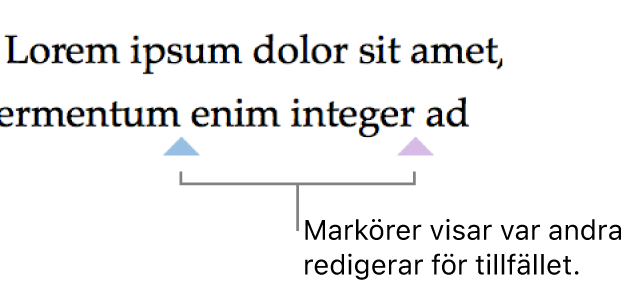
Obs! Om ett delat dokument använder formateringskonventioner för ett annat språk än ditt primära språk visas ett meddelande vid dokumentets nederkant där det anges vilken formatering som används.
Gör något av följande:
Se vilka som arbetar på dokumentet: Klicka på knappen Samarbete
 i verktygsfältet för att visa deltagarlistan där du kan se vem eller vilka som har anslutit till dokumentet och just nu redigerar eller tittar på det.
i verktygsfältet för att visa deltagarlistan där du kan se vem eller vilka som har anslutit till dokumentet och just nu redigerar eller tittar på det. Om du är ägaren och åtkomsten är inställd på "Endast personer du bjuder in" ser du e-postadressen eller telefonnumret (istället för namnet) för personer som du bjudit in men som ännu inte öppnat dokumentet.
Följ någons redigeringar: Klicka på punkten till höger om namnet för att se var den personen arbetar. Om du inte ser en punkt har personen inte dokumentet öppet.
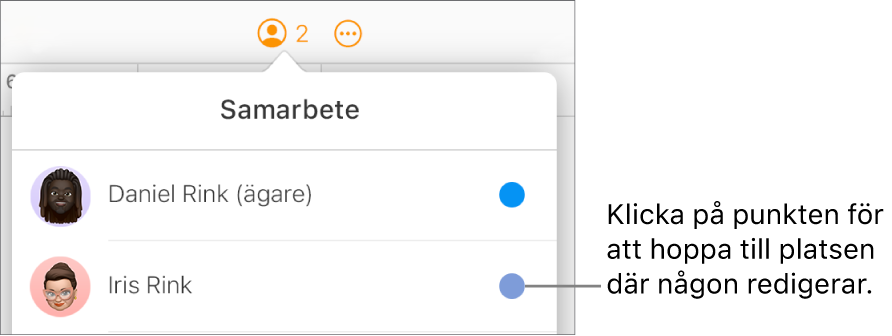
Visa eller göm aktivitet (pekare eller markeringar i olika färger): Klicka på knappen Innehåll
 i verktygsfältet och välj sedan Göm samarbetsaktivitet eller Visa samarbetsaktivitet.
i verktygsfältet och välj sedan Göm samarbetsaktivitet eller Visa samarbetsaktivitet.Bjud in andra: Om ägaren till det delade dokumentet har gett dig behörighet att bjuda in andra att samarbeta klickar du på Lägg till personer, väljer vilka du vill skicka en inbjudan till och klickar sedan på Dela.
Obs! Mer information om ändringarna som görs av deltagare (till exempel en lista över ändringar som gjorts sedan senaste gången du öppnade dokumentet) hittar du genom att öppna dokumentet i Pages för Mac, Pages för iPhone eller Pages för iPad och klicka eller trycka på knappen Samarbete i verktygsfältet och sedan på Visa all aktivitet.
Avregistrering från ett delat dokument
Om du inte längre vill ha tillgång till ett dokument som delats med dig kan du avregistrera dig från deltagarlistan.
Gör något av följande:
När dokumentet är öppet: Klicka på knappen Samarbete
 i verktygsfältet.
i verktygsfältet.I dokumenthanteraren: Markera dokumentet och klicka på samarbetsknappen
 i verktygsfältet.
i verktygsfältet.
Flytta pekaren till ditt namn, klicka på de tre punkterna som visas
 och välj sedan Ta bort mig.
och välj sedan Ta bort mig.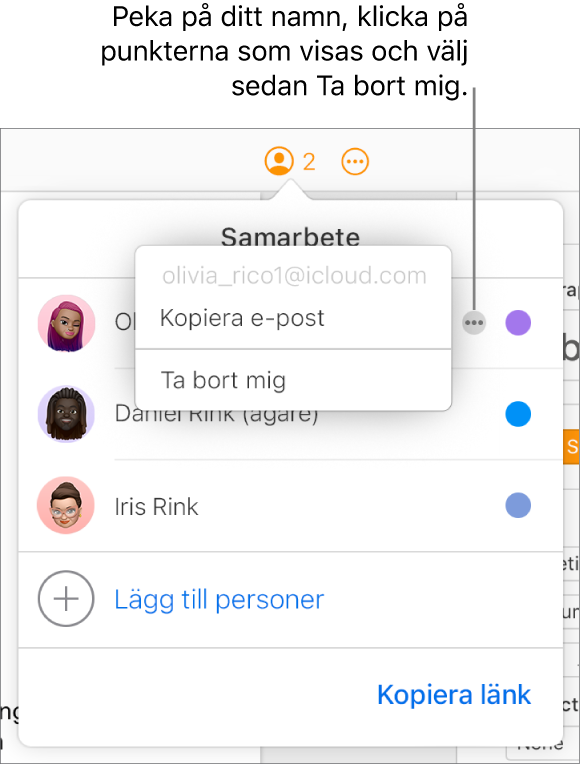
När du tar bort din åtkomst tas ditt namn bort från deltagarlistan och dokumentet tas bort från din iCloud Drive. Om du senare vill komma åt dokumentet på nytt klickar du på den ursprungliga länken för att öppna det.
Hitta dokument som andra har delat med dig
Gör något av följande:
Hitta länken för det delade dokumentet som skickades till dig (exempelvis i det ursprungliga e-postmeddelandet eller texten) och klicka på den.
Om du har öppnat dokumentet förut går du till dokumenthanteraren och klickar på Bläddra om du vill leta efter dokumentet. Du kan också trycka på kommando-F (på en Mac) eller kontroll-F (på en Windows-enhet) om du vill söka efter det med namn.
Om du raderar ett delat dokument från dokumenthanteraren och senare vill se det igen, klicka på den ursprungliga länken som du fick. Förutsatt att ägaren fortfarande delar dokumentet, visas dokumentet i dokumenthanteraren igen.